În acest articol, vom examina modul în care puteți face o unitate flash USB de boot Windows 7 în doar câteva minute. Este relevant pentru cei care nu au un CD de calculator / DVD-ROM, precum și proprietarii de netbook-uri care au decis să creeze o unitate flash USB bootabil pentru windose de instalare mai târziu, cu acest mediu.
O unitate flash bootabilă este creată de mai multe programe, dar în cadrul acestui articol vom lua în considerare doar două dintre ele: Windows 7 USB / DVD și Ultraiso.
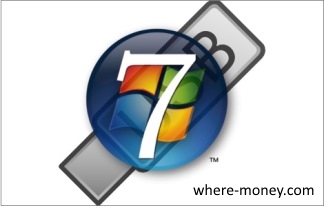
În plus față de aceste programe au nevoie de flash-ul în sine conduce, fără să-l oriunde, dacă vrem să-l boot-abil, iar imaginea de Win 7. Deci, vom proceda pentru a efectua sarcina.
Windows 7 instrument de descărcare USB / DVD
În fereastra următoare, specificați care dintre suporturile media doriți să le utilizați. Deoarece subiectul articolului este cum se creează o unitate flash USB de boot - alegeți "USB design".
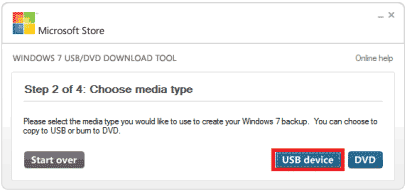
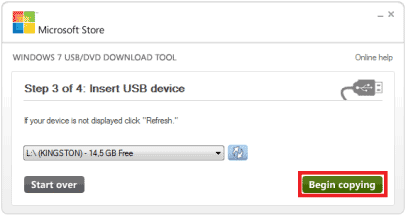
Așteptați până la sfârșitul înregistrării.
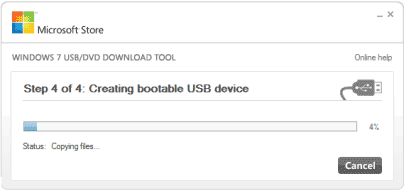
Ce ar trebui să facă cei care sunt interesați să creeze o unitate flash USB de boot Windows 7 x64 de la un sistem de operare pe 32 de biți.
- Pregătiți imaginea originală a Win 7 x64 - cu aceasta veți crea o unitate flash USB de boot.
- Luați fișierul bootsect.exe din imaginea Win 7 x32 și copiați-l în folderul programului "Windows 7 USB / DVD download tool".
- Faceți o unitate flash USB bootabilă, așa cum este descris mai sus.
Crearea unei unități de boot UltraISO
Programul pentru crearea unei unități USB flash boot UltraISO este plătit, dar puteți descărca o versiune de încercare gratuită de pe site-ul său oficial. Pentru a face acest lucru, accesați www.ezbsystems.com/ultraiso și selectați Gratuit.
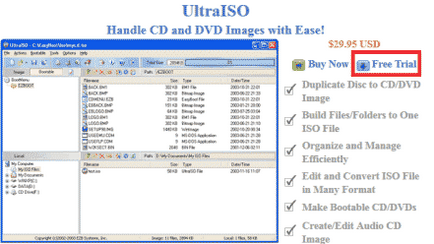
Descărcați, instalați și executați UltraISO. Folosind meniul "File" - "Open" - găsim și deschidem imaginea ISO dorită.
Când deschideți imaginea în program - conectați unitatea flash USB la computer. Apoi mergeți la meniul "Bootstrap" și selectați "Burn Image Hard Disk".

În fereastra următoare, faceți clic pe Formatare.
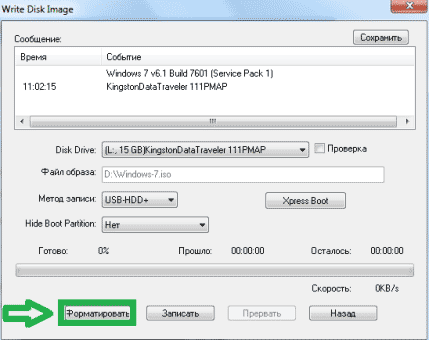
Apoi, fereastra pentru formatarea unității flash se va deschide, selectați sistemul de fișiere dorit și metoda de formatare în ea. În cazul nostru, NTFS a fost ales și un mod rapid de formatare.
Apoi faceți clic pe "Înregistrare".
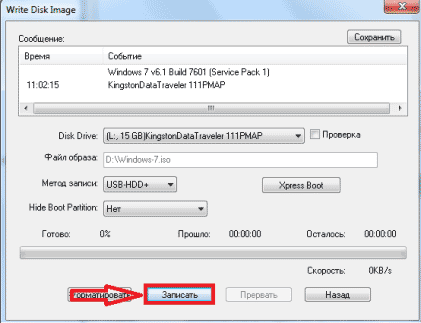
După un timp, înregistrarea va fi finalizată și va fi creată o unitate flash USB bootabilă.
După cum puteți vedea, făcând o unitate USB flash bootabilă Windows 7 nu este dificilă, durează destul timp. Tot ce aveți nevoie este să citiți cu atenție această instrucțiune simplă și să urmați una dintre metodele descrise în ea.
În următorul articol, va fi luată în considerare instalarea Windows-ului de pe o unitate flash USB.